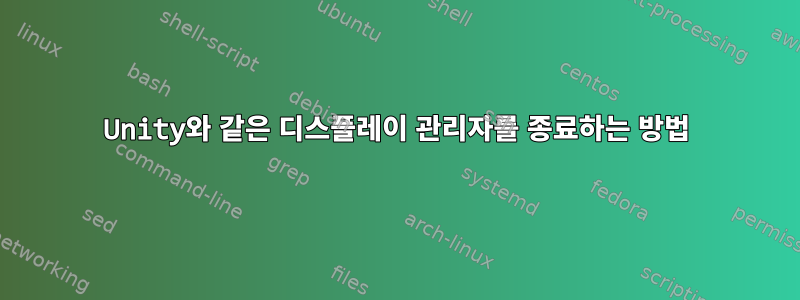
Ubuntu 16.04 LTS를 설치했는데 디스플레이 관리자를 시작하지 않고(또는 Unity처럼 부팅한 후 디스플레이 관리자를 종료하지 않고) Ubuntu를 부팅하여 본질적으로 "헤드리스" 명령줄 모드로 전환하는 방법이 있는지 궁금합니다. 좋다:
Welcome to Ubuntu 16.04 LTS
blah blah
blah blah
john@doe$ _
답변1
Thomas Ward가 의견에서 언급했듯이 일반적으로 이와 같은 설정을 원할 때는 서버 마운트 ISO를 사용해야 합니다. 이미 시스템이 설치되어 있고 이를 변환하고 싶다면 그다지 어렵지 않습니다. 위 댓글에 제공된 링크에는 단순히 그래픽 시작을 비활성화하는 방법에 대해 제가 본 최고의 조언 중 일부가 포함되어 있습니다. 안타깝게도 GUI를 완전히 제거하려는 경우 설치 프로그램이 어떤 이유로든 종속 패키지를 자동 설치용으로 올바르게 표시하지 않기 때문에 약간 복잡합니다(이 경우에는 그냥 apt-get purge ubuntu-desktop && apt-get autoremove --purge완료하면 됩니다).
이제 용어 설명에서 표현한 혼란과 관련하여:
X는 디스플레이 서버입니다. 기본적으로 이는 모든 애플리케이션과 운영 체제 자체 사이에 위치하며 그래픽 및 입력 드라이버에 대한 액세스를 조정하는 소프트웨어입니다. Wayland는 대체 디스플레이 서버의 예입니다. 대조적으로, Windows에서 이 구성 요소는 별도의 소프트웨어가 아닌 커널의 일부입니다. 왜냐하면 최신 Windows는 처음부터 그래픽 인터페이스를 사용하도록 설계되었기 때문입니다.
Unity는 데스크톱 환경입니다. 이것이 다양한 Linux 배포판의 그래픽 인터페이스가 서로 다른 모양을 갖는 주된 이유입니다. 실제로 데스크탑 환경은 단일 소프트웨어가 아니라 데스크탑 인터페이스를 데스크탑 인터페이스로 만드는 대부분의 기능을 제공하기 위해 함께 작동하는 여러 개별 프로그램입니다. 보다 구체적으로 다음과 같은 경우가 많습니다.
- 화면의 창 위치, 제목 표시줄의 크기 및 표시를 제어하는 일을 담당하는 창 관리자입니다(종종 작업 공간/가상 데스크탑도 처리함).
- 파일 관리자는 파일 관리자에서 기대할 수 있는 일반 기능 외에도 바탕 화면(일반적으로 바탕 화면 배경, 다른 구성 요소에서 처리할 수 있음)에 아이콘을 표시할 수도 있습니다.
- 프로그램을 시작하는 방법, 일반적으로 일종의 메뉴입니다.
- Windows 세계에서는 작업 표시줄이라고도 불리는 선택적 패널입니다.
대체 데스크탑 환경의 예로는 GNOME, KDE, CDE, XFCE 및 LXDE, Pantheon, Sugar, Cinnamon, MATE, Enlightenment 및 Budgie가 있습니다.
gnome-desktop은 GNOME 데스크탑 환경의 특정 구성요소입니다. 보다 구체적으로 데스크탑 배경 표시를 담당합니다. 내가 착각하지 않는 한, Unity도 같은 목적으로 이를 사용합니다.
LightDM은 디스플레이 관리자입니다. 시스템에 대한 실제 초기 로그인 처리, 사용자 전환을 담당하며 경우에 따라 시스템이 잠긴 후 재로그인을 처리할 수도 있습니다(일반적으로 데스크톱 환경이나 화면 보호기의 작업임). 또한 대부분의 시스템에서 디스플레이 서버의 초기 시작과 로그인 후 데스크탑 환경의 시작을 처리합니다. 텍스트 모드로 부팅하려면 일반적으로 디스플레이 관리자 자체를 비활성화해야 합니다. 대체 디스플레이 관리자에는 GDM, KDM, LXDM, SDDM, SLIM 및 제한된 범위에서 Qingy가 포함됩니다.


